De Dentesk Chrome extensie is beschikbaar in de echte Chrome Web store en de app werd ondergebracht in de rubriek “Nieuws & Weer”. Dit is exact wat de toepassing doet: het voorziet je van het laatste en interessantste nieuws uit de show business, sport en politiek.
Het is echter geen extensie die conform is met de veiligheidsregels en vaak probeert het zichzelf op te dringen aan internetgebruikers. Er werd gemerkt dat het gepromoot wordt in kleine banners. Als je besluit om het toe te voegen, zal de alarmerende extensie toestemming krijgen om je activiteiten te registreren en wijzigingen aan te brengen aan de sites die je tegenkomt.
Onderzoek naar deze rogue extensie
Het eerste wat we moeten vermelden is de aard van deze infectie: het is een adware. Deze categorisatie gebeurde vanwege het feit dat de infectie de negatieve gewoontes heeft om continu advertenties en ander misleidend materiaal van onbekende verkopers/adverteerders te tonen. Aangezien we geen idee hebben wie verantwoordelijk is voor deze extensie, gaan we ervan uit dat ze niet geïnteresseerd zijn in legale activiteiten.
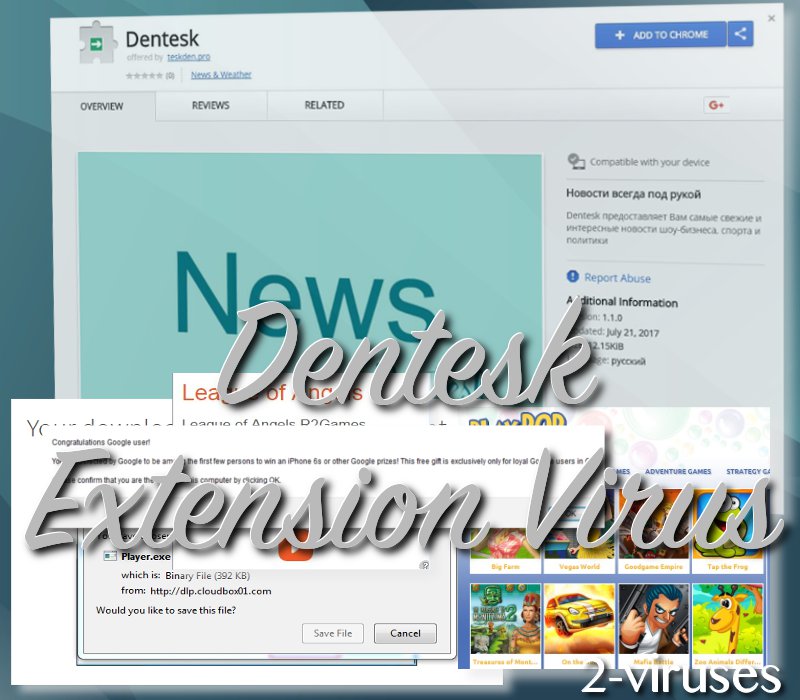
Er wordt gezegd dat Teskden.pro deze tool voorziet, maar deze site bestaat niet en er is geen bewijs dat hij ooit bestaan heeft. Als hij ooit actief was, zal dit niet voor lang geweest zijn: de website werd aangemaakt op 21 juli van dit jaar en de laatste update was op hetzelfde moment. Het blijkt dat hij gehost werd in Nederland.
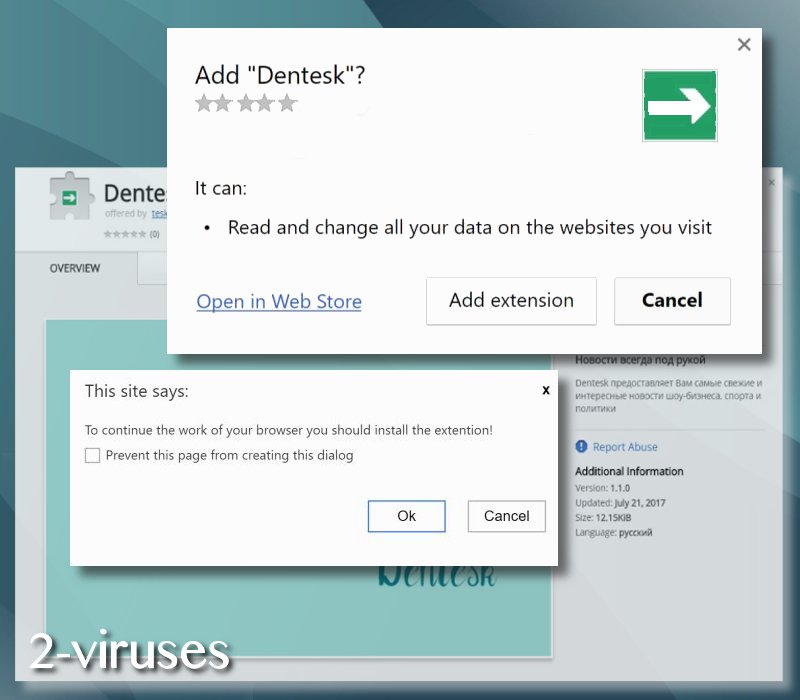
Het IP-adres 5.149.249.236 hielp ons dit te ontdekken en men heeft ons op de hoogte gebracht van kwaadaardige activiteiten die gemeld werden vanop dit adres. Media-assitant.com is een andere verdachte site die gehost wordt vanop hetzelfde IP. Na het overwegen van het feit dat de distributie van Dentesk niet eerlijk verloopt, vermelden we nog een andere verdachte zaak: de add-on voorziet geen Licentie Overeenkomst voor zijn klanten.
We hopen dat je niet verleid werd tot het gebruiken van deze extensie terwijl ze in de lijst van je actieve werkbalken zit. Het probeert vooral de aandacht van Russisch sprekende gebruikers te trekken, maar dit wil niet zeggen dat andere gebruikers veilig zijn. De tool zal mensen constant bizarre inhoud tonen die gesponsord kan zijn door onbetrouwbare partijen. Aangezien het een Russische tool, kunnen we veronderstellen dat veel van de getoonde advertenties in deze taal zullen zijn. Russische advertenties bevatten zeer vaak aanstootgevend, misleidend, vulgair en seksueel getint materiaal wat je zou moeten vermijden.
Verwijder deze infectie en vermijd nieuwe
Hoewel dit niet bij iedereen gebeurt, kan de add-on ingesteld worden om een zoekmachine te herbergen die geopend zal worden i.p.v. je normale zoekmachine. Als dit gebeurt, hopen we dat de mensen beveiliging onderzoekers hiervan op de hoogte brengen. Hoe dan ook als je Dentesk vind in je add-on lijst (en zijn icoon ziet op je browsers), moet je beseffen dat je apparaat geïnfiltreerd werd. Je surf activiteiten zullen stiekem worden geregistreerd en advertenties zullen je vensters overspoelen of volledig bedekken. We stellen voor dat je een scan uitvoert met een anti-malware tool om de staat van je apparaat e controleren. Spyhunter of Plumbytes zullen uitstekend werk verrichten.
Nadat je malware-vrij bent, raden we je aan dit zo te houden. We nemen aan dat je wat tips nodig hebt om je online ervaring te beschermen. Ten eerste, bezoek geen dubieuze domeinen, reageer niet op verdachte en plotse advertenties, gebruik geen onbekende zoekmachines en download geen tools die reeds geregistreerd staan als malware of potentieel ongewenste toepassingen (POT). Kies voor het installeren van programma’s steeds voor de geavanceerde/aangepaste modi en lees de Algemene Voorwaarden.
Dentesk Extension Virus snelkoppelingen
- Onderzoek naar deze rogue extensie
- Verwijder deze infectie en vermijd nieuwe
- Automatische tools Malware verwijderen
- Handmatige verwijdering van het Dentesk extension virus
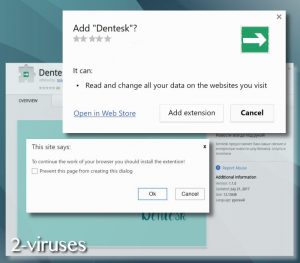
Automatische tools Malware verwijderen
(Win)
Opmerking: Spyhunter proef levert detectie van parasieten zoals Dentesk Extension Virus en helpt bijde verwijdering ervan gratis. beperkte proefversie beschikbaar, Terms of use, Privacy Policy, Uninstall Instructions,
(Mac)
Opmerking: Combo Cleaner proef levert detectie van parasieten zoals Dentesk Extension Virus en helpt bijde verwijdering ervan gratis. beperkte proefversie beschikbaar,
Handmatige verwijdering van het Dentesk extension virus
Hoe Dentesk extension virus te verwijderen, gebruik makend van het Configuratiescherm
- Start -> Configuratiescherm (oudere Windows) of druk op de Windows-knop -> Zoek en enter Configuratiescherm (Windows 8);

- Kies Verwijder Programma;

- Blader door de lijst en verwijder zaken gerelateerd aan Dentesk extension virus .

- Klik op de Verwijder knop.

- In veel gevallen is een anti-malware programma beter in het detecteren van gerelateerde parasieten, dus we raden u aan Spyhunter te installeren om zo andere programma’s die mogelijks onderdeel zijn van een infectie, te elimineren.

Deze methode zal sommige browser plug-ins niet verwijderen, ga daarom door naar het volgende deel van de handleiding.
Verwijder Dentesk extension virus van uw browsers
TopVerwijder kwaadaardige extensies van Internet Explorer
- klik op het Gereedschap icoon -> Beheer Add-ons.

- Ga door de Werkbalken en extensies. Verwijder alles gerelateerd aan Dentesk extension virus en items die u niet kent en niet gemaakt werden door Google, Microsoft, Yahoo, Oracle of Adobe.

- Sluit de Opties.
(Optioneel) Reset uw browserinstellingen
Als u nog steeds problemen ondervindt gerelateerd aan Dentesk extension virus, reset de instellingen van uw browser dan naar de standaardinstellingen.
- Klik op het Gereedschap icoon -> Internet Opties.

- Kies voor de Geavanceerd tab en klik op de Reset knop.

- Selecteer het “Verwijder persoonlijke instellingen” vakje en klik op de Reset knop.

- Klik op de Sluit knop in het bevestigingsscherm, sluit dan de browser.

Als u de instellingen van uw browser niet opnieuw kan instellen en het probleem blijft aanhouden, scan uw computer dan met een anti-malware programma.
TopDentesk extension virus verwijderen van Chrome
- Klik op de menu-knop in de rechter-bovenhoek van het Google Chrome scherm. Selecteer “Instellingen”.

- Klik op “Extensies” in de linker menubar.
- Ga door de extensielijst en verwijder de programma’s die u niet nodig hebt, vooral deze die gelijkaardig lijken aan Dentesk extension virus. Klik op het icoon met de prullenbak naast Dentesk extension virus of andere add-ons die u wil verwijderen.

- Klik op de “Verwijder” knop in het bevestigingsscherm.

- Indien onzeker, kan u ze tijdelijk uitschakelen.

- Herstart Chrome.
(Optioneel) Reset uw browserinstellingen
Als u nog steeds problemen ondervindt gerelateerd aan Dentesk extension virus, reset de instellingen van uw browser dan naar de standaardinstellingen.
- Klik op de menu-knop van Chrome (drie horizontale lijnen) en selecteer Instellingen.

- Scrol naar het einde van de pagina en klik op de Reset instellingen knop.

- Klik op de Reset knop in het bevestigingsscherm.

Als u de instellingen van uw browser niet opnieuw kan instellen en het probleem blijft aanhouden, scan uw computer dan met een anti-malware programma.
TopDentesk extension virus verwijderen van Firefox
- Klik op de menu-knop in de rechter-boven hoek van het Mozilla scherm en selecteer het “Add-ons” icoon (of druk op Ctrl+Shift+A op uw toetsenbord).

- Ga door de lijst met Extensies en Add-ons, verwijder alles gerelateerd aan Dentesk extension virus of zaken die u niet herkent. Als u de extensie niet kent en het is niet gemaakt door Mozilla, Google, Microsoft, Oracle of Adobe, dan hebt u het waarschijnlijk niet nodig.

(Optioneel) Reset uw browserinstellingen
Als u nog steeds problemen ondervindt in verband met Dentesk extension virus, reset de instellingen van uw browser dan naar de standaardinstellingen.
- Klik op de menu-knop in de rechter-boven hoek van het Mozilla Firefox scherm. Klik op de Help knop.

- Kies voor Probleemoplossingsinformatie in het Help menu.

- Klik op de Reset Firefox knop.

- Klik op de Reset Firefox knop in het bevestigingsscherm. Mozilla Firefox zal sluiten en de instellingen opnieuw instellen.

Als u de browserinstellingen niet opnieuw kan instellen en het probleem blijft aanhouden, scan uw systeem dan met een anti-malware programma.
Hoe Dentesk extension virus verwijderen uit Microsoft Edge:Top
- Open Microsoft Edge en klik op de Meer acties knop (drie puntjes in de rechter bovenhoek van het scherm), kies dan Instellingen.

- In het Instellingen venster, klik op de Kies wat te wissen knop.

- Selecteer alles wat je wil verwijderen en klik op Wissen.

- Rechterklik op Start en kies Taakbeheer.

- Op de Proces tab rechterklik op Microsoft Edge en selecteer Ga naar details.

- In de Details zoek je naar waarden genaamd Microsoft Edge, rechterklik op elk van hen en selecteer dan Taak beëindigen om deze waarden te stoppen.

TopDentesk extension virus verwijderen van Safari (Mac OS X)
- Klik op het Safari menu.
- Kies Voorkeuren.

- Klik op de Extensies Tab.
- Klik op de Verwijder knop bij Dentesk extension virus. Verwijder ook alle andere onbekende of verdacht uitziende zaken. Als u niet zeker bent of u de extensie nodig heeft of niet, kan u gewoonweg het Schakel in vakje deselecteren om de extensie tijdelijk uit te schakelen.

- Herstart Safari.
(Optioneel) Reset uw browserinstellingen
Als u nog steeds problemen ondervindt in verband met Dentesk extension virus, reset de instellingen van uw browser dan naar de standaardinstellingen.
- Klik op het Safari menu in de linker-boven hoek van het scherm. Selecteer Reset Safari.

- Selecteer welke opties u opnieuw wil instellen (meestal worden ze standaard allemaal voor u geselecteerd) en klik op de Reset knop.

Als u uw browserinstellingen niet opnieuw kan instellen en het probleem blijft aanhouden, scan uw systeem dan met een anti-malware programma.

































